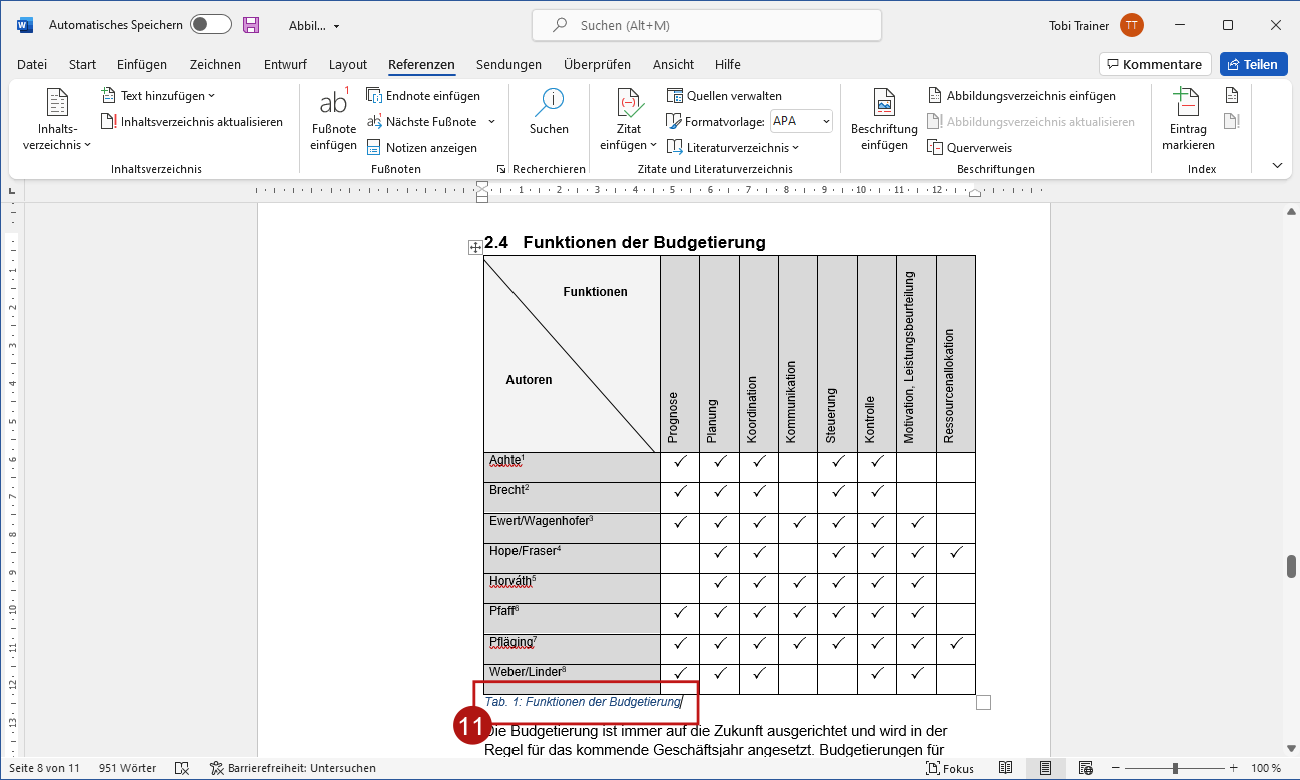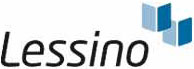
Wenn Sie sich im Text auf Tabellen oder Abbildungen beziehen möchten, ist es sinnvoll, diese mit dem Beschriftungsbefehl von Word zu nummerieren und zu beschriften. Das ist die Voraussetzung für die automatische Aktualisierung der Nummerierung und die automatische Erstellung des Abbildungsverzeichnisses.
Markieren Sie die Tabelle, indem Sie auf das Pfeilsymbol an der linken oberen Ecke der Tabelle klicken 1 . Wechseln Sie anschließend in die Registerkarte »Referenzen« 2 und rufen Sie hier den Befehl »Beschriftung einfügen« 3 aus der Gruppe »Beschriftungen« auf.

Klicken Sie im Fenster »Beschriftung« auf die Pfeilschaltfläche des Bezeichnungsfeldes 4 , um den Bezeichnungstyp auszuwählen. Wenn Sie eine eigene Bezeichnung erstellen möchten, klicken Sie auf die Schaltfläche »Neue Bezeichnung« 5 und tragen dann im Fenster »Beschriftung hinzufügen« z.B. »Tab.« 6 ein. Bestätigen Sie mit »OK« 7 .

Tragen Sie in das Feld »Beschriftung« 8 den Tabellennamen hinter dem Bezeichnungstyp ein. Mit der Pfeilschaltfläche hinter dem Feld »Position« 9 können Sie einstellen, wo die Beschriftung angezeigt wird. Bestätigen Sie die Einstellungen anschließend mit »OK« 10 .
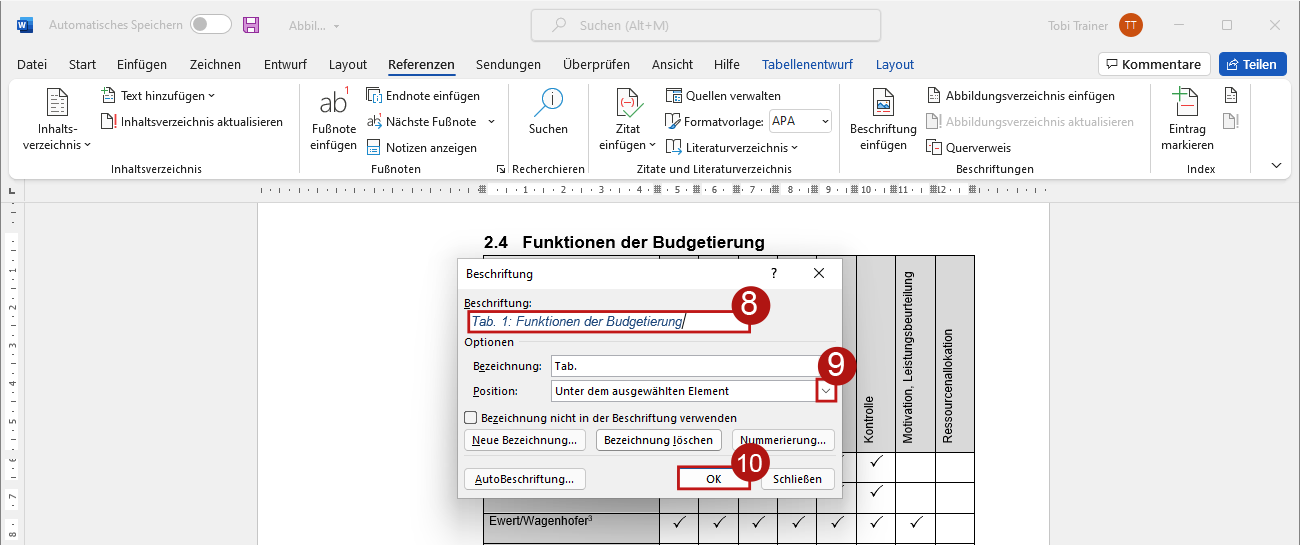
Die Beschriftung wird wie gewünscht angezeigt 11 . Wenn Sie eine weitere Tabelle beschriften, wird sie automatisch fortlaufend nummeriert. Für Abbildungen gehen Sie genauso vor.